-
vista系统安装,小编告诉你如何安装美化vista镜像
- 2017-11-11 09:59:54 来源:windows10系统之家 作者:爱win10
朋友听说过vista系统吗?有的用户投来疑惑的表情,是的这是一款操作微软发行的系统,相对于之前的系统而言,Vista系统带来了大量的新功能,还没体验过这款系统的朋友如果想体验vista系统的话,下面小编就教大家怎么去安装这款vista系统。
科技日益发展,有越来越多的数码电子产品不断地更新换代。大家都知道Windows有几种不同的系统,但是大家大都只知道xp,win7,win8还有就是现在的win10,而vista系统知道的人相对较少,如果有人想了解它和想安装vista系统的用户,可以来看看这篇vista系统安装教程。
vista系统安装
准备工作:
一个制作好的快启动U盘启动盘
下载原版vista系统镜像包,并将其放进U盘启动盘中
开始安装:
将快启动U盘启动盘连接电脑USB接口,重启电脑,当屏幕出现开机画面时按下启动快捷键进入快启动主菜单,选择【03】运行快启动Win8PE防蓝屏版(新机器),按回车键进入,
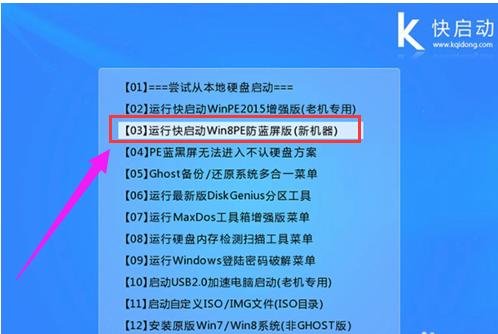
vista系统软件图解1
进入快启动win8pe系统后会自启快启动一键装机工具,此时我们点击“浏览”
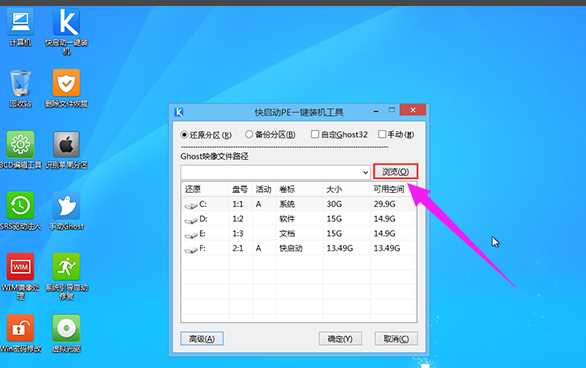
安装系统软件图解2
找到并选择U盘中的原版vista镜像,然后点击“打开”
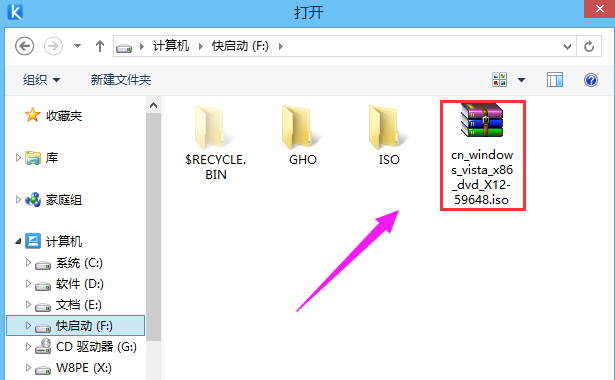
vista系统软件图解3
选完后工具会自动获取安装文件,我们只要选择具体要安装的版本,并选中C盘,然后点击下方的“确定”进行安装,
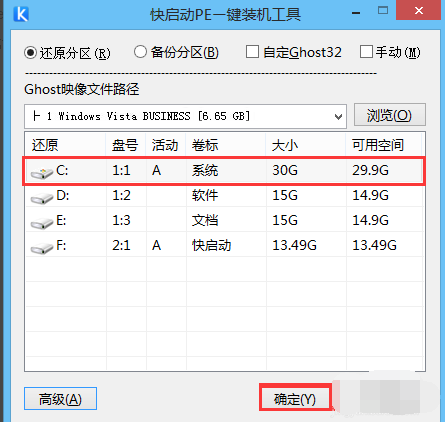
镜像系统软件图解4
接着会弹出一个提示框,不用做任何改动,点击“确定”
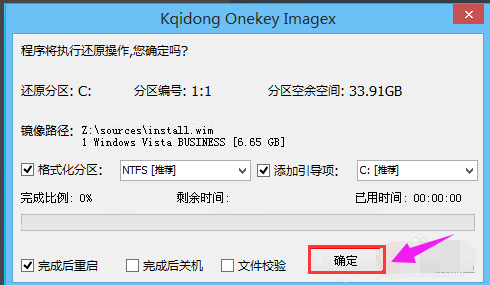
vista系统软件图解5
重启后系统开始进行安装,安装完成跟随系统引导设置自己的电脑,

安装系统软件图解6
最后便可顺利进入桌面
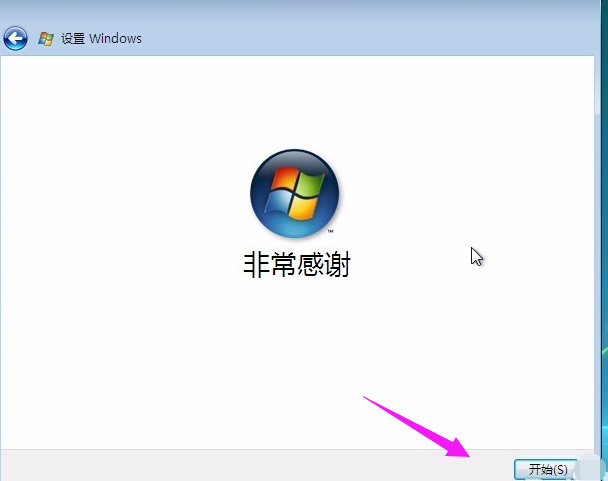
vista系统软件图解7
以上就是vista系统安装的操作方法了。
猜您喜欢
- 魔方还原法,小编告诉你怎么将魔方还原..2017-12-19
- 技术编辑教您电脑蓝屏怎么办..2018-11-28
- 压缩Winsxs文件夹给C盘减肥2014-11-06
- 安装ghost win8系统镜像包图文教程..2016-10-29
- 小编告诉你电脑怎样设置开机密码..2017-08-18
- 联想win10清理命名使用方法2016-08-19
相关推荐
- win7一键重装教程 2017-02-21
- 技术编辑教您电脑无法识别USB设备怎么.. 2018-11-29
- win7旗舰版怎么激活免费 2022-12-24
- 想知道win7怎么升级win10 2023-02-13
- windows7在线激活操作步骤 2022-08-18
- 重装系统uefi怎么设置u盘启动.. 2017-04-19





 系统之家一键重装
系统之家一键重装
 小白重装win10
小白重装win10
 SuperCopier v4.0.1.1 官方版 (文件拷贝传输工具)
SuperCopier v4.0.1.1 官方版 (文件拷贝传输工具) 游者游戏浏览器 v3.2.3官方版
游者游戏浏览器 v3.2.3官方版 CSND免积分下载器_v1.0下载(CSND资源分析器)
CSND免积分下载器_v1.0下载(CSND资源分析器) 猫头鹰浏览器 v1.1.5.4官方版
猫头鹰浏览器 v1.1.5.4官方版 联想笔记本Ghost win7 32位旗舰版系统V05
联想笔记本Ghost win7 32位旗舰版系统V05 小白系统ghost win8 32位专业版下载v201706
小白系统ghost win8 32位专业版下载v201706 深度技术ghos
深度技术ghos IE8中文版下
IE8中文版下 光速浏览器 v
光速浏览器 v HiDownload v
HiDownload v 国庆Ghost_Wi
国庆Ghost_Wi 电脑公司Ghos
电脑公司Ghos 系统之家Win7
系统之家Win7 双核浏览器 v
双核浏览器 v 系统之家Ghos
系统之家Ghos 图片处理软件
图片处理软件 ExtremeCopy
ExtremeCopy  雨林木风ghos
雨林木风ghos 粤公网安备 44130202001061号
粤公网安备 44130202001061号